1、打开控制面板,在右上角找到查看方式,选中大图标,在下方找到并点击备份和还原。

2、在左侧点击创建系统映像,在弹出的窗口中选中在硬盘上,然后选中映像存储的磁盘,点击下一步。
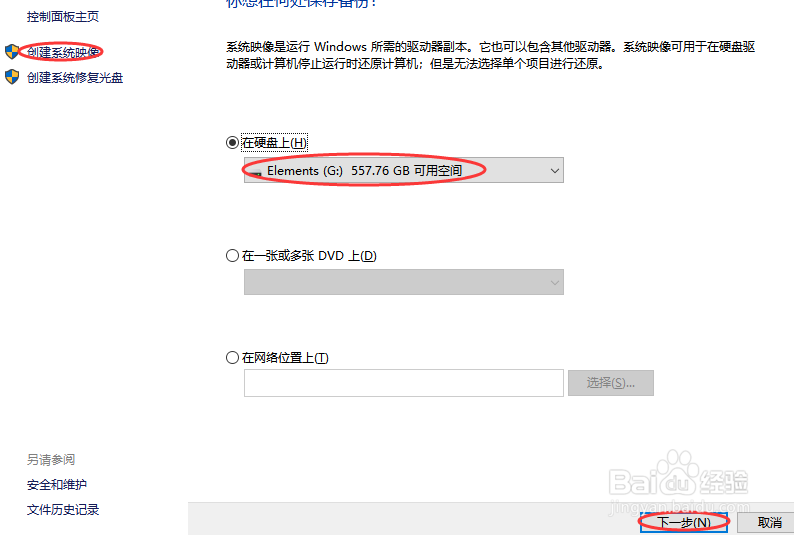
3、这里可以选择只备份系统盘,也可以把其他盘符一起选中备份创建映像,然后点击下一步。

4、点击开始备份,待进度条跑完即可,这样系统映像就创建完成了。
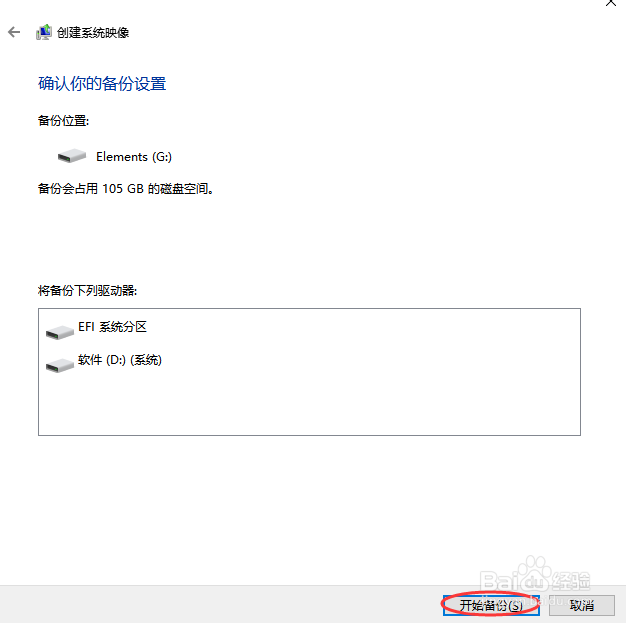
5、对于操作系统的备份,我们可以使用这种方法,毕竟备份的鸱远忡绑次数较少,如果对计算机内的文件进行备份,这种不能定时自动备份的方法还是很麻烦了,洹彭岣啬而且每次都是全盘备份,速度太慢,下面小编就来介绍另外一种备份方法,使用专业备份系统进行备份,这里小编以大势至服务器文件备份系统为例。
6、百度下载该系统,解压后运行安装文件,根据提示进行操作安装,安装完成后返回电脑桌面找到其快捷方式,双击打开,根据提示输入初始登陆帐号好密码,点击确定。
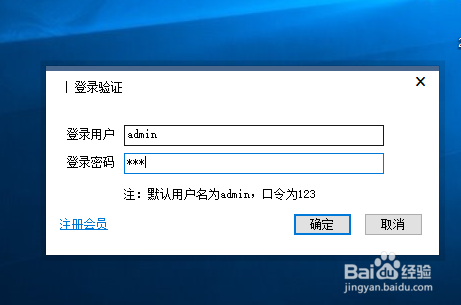
7、点击新增计划,在源备份路径后点击浏览,选中需要备份的文件或者文件夹,点击确定。

8、点击备份目标路径后的浏览,选中备份文件备份的位置,点击确定,然后点击添加。

9、点击备份开始时间,设置具体开始的日期时间点。
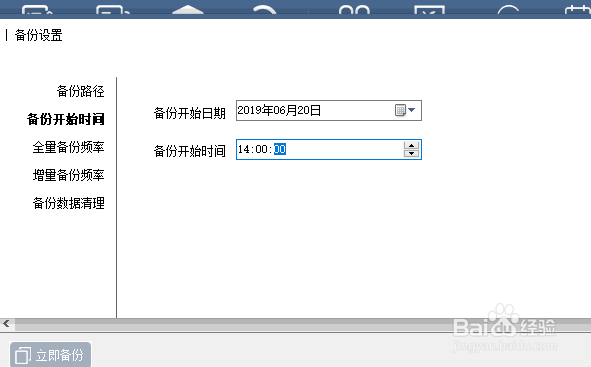
10、点击全量备份频率,勾选全量备份,然后设置具体的备份周期。

11、点击增量备份频率,勾选增量备份,然后设置增量备份的周期,增量备份建议可以周期短一些,毕竟备份快速。
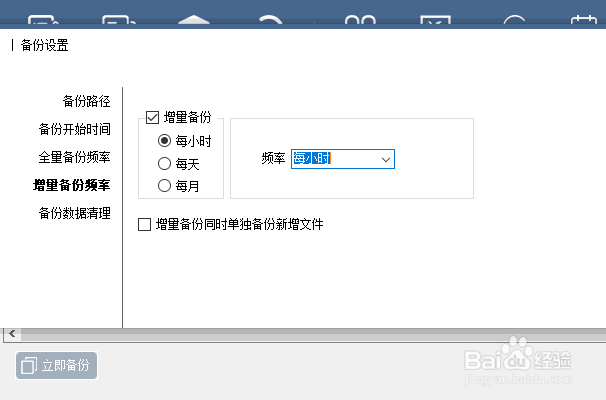
12、点击备份数据清理,设置具体清理的周期,设置完成后点击确定。
